金士顿存储卡以其 高质量 著称,但与所有SD卡一样,它们也无法避免 数据丢失 。无论是由于卡片 无法读取 、 意外删除 还是 格式化问题 ,丢失重要文件都是一件令人沮丧的事情。本文将指导您如何从金士顿存储卡中 恢复丢失的文件 ,确保您能够找回宝贵的数据。我们将涵盖从 逻辑错误 到 物理损坏 的各种情况,并为每种情况提供解决方案。阅读完本指南后,您将了解如何选择 最佳恢复工具 并解决金士顿存储卡的常见问题。

首先,需要確定問題是 軟體 還是 硬體 造成的。如果是 資料、資訊儲存 本身的問題,例如 格式化的卡片 或 損壞的檔案作業系統 ,通常可以使用 資料、資訊恢復工具 恢復檔案。然而,如果 金士頓內存卡 是 物理損壞 的,恢復會更加困難。
如果您的金士頓 SD 卡物理上沒有問題,您只需要解決邏輯問題。這就需要選擇正確的軟體工具來修復 SD 卡。以下是一些推薦的工具:
- Renee Undeleter :一款 強大 的資料、資訊恢復工具,可掃描並 恢復遺失的檔案 。
- PhotoRec :一款開源的 命令列介面 工具,能夠恢復大多數 遺失的檔案 。
- Recuva :介面友好,但恢復檔案數量可能少於預期。
- TestDisk :專注於修復 SD卡 的檔案結構。
通常,用資料、資訊復原工具掃描記憶體卡,然後格式化以修復邏輯問題會更簡單。像是 CHKDSK 這樣的修復功能不一定能保留檔案。PhotoRec 因其 免費和開源 而具有吸引力,但其介面可能具有挑戰性。如果你熟悉使用其
命令列介面,它是一個強大的工具。 Recuva 提供了更友善的 圖形介面 ,但可能無法恢復那麼多檔案。 Renee Undeleter 是一款優秀的工具,提供免費試用版,非常適合從 金士頓SD卡 中恢復檔案。它是一款全面的 資料、資訊恢復軟體 ,能夠幫助找回因 意外刪除 、清空回收站、 磁碟或記憶卡格式化 等各種資料遺失事件而遺失的多種檔案。此軟體包含 四個重要模組 : 檔案恢復 、 整個分割槽掃描 、 分區恢復 和 鏡像產生、創建 ,提供多層次的方法來恢復操作系統操作期間遺失的資料、資訊。
如果您的卡片出現物理損壞或磨損,可能需要專業協助。您可以先嘗試 資料、資訊復原工具 ,因為它們是免費的,可能有效。然而,如果這些工具失敗,專門的 資料、資訊恢復服務 是您最好的選擇。專業人員可以使用先進的方法從即使是最無望的案例中提取資料、信息,但結果不保證。

如果您的SD卡 未受物理損壞,可以透過軟體解決問題。 Renee Undeleter 是推薦的工具。只需按照工具的指示進行 掃描和恢復檔案 。
熱點推薦 專業檔案救援軟體 - Renee Undeleter 

簡單易用 簡單幾步即可從不同的儲存裝置救回檔案。
多種掃描方案 內建多種掃描方案,可針對不同的檔案丟失原因進行掃描救援!
多檔案類型救援 可從不同的儲存裝置中救回多種類型的檔案。
救援前可預覽 可邊掃描邊預覽已掃描到的檔案,確認檔案內容及質量後,可立即停止掃描進行救援!
適用於:Windows 10 / 8.1 / 8 / 7 / Vista / XP (32bit/64bit) & Mac OS 10.6 或以上
簡單易用 簡單幾步即可救回檔案。
多檔案類型救援 可從不同的儲存裝置中救回多種格式的檔案。
多種掃描方案 可針對不同的檔案丟失原因進行救援!
免費試用免費試用免費試用已有1000名用戶下載并使用Renee Undeleter成功救回丟失的檔案資訊! 使用Renee Undeleter恢復資料、資訊非常簡單,具體步驟如下:
步驟1 :透過讀卡機將金士頓SD卡連接到電腦,下載並安裝Renee Undeleter ,然後執行該軟體。在主介面選擇 格式化恢復 選項。

注意: 不要將 Renee Undeleter 安裝在 資料、資訊遺失的磁碟上 ,以避免資料、資訊被覆蓋。
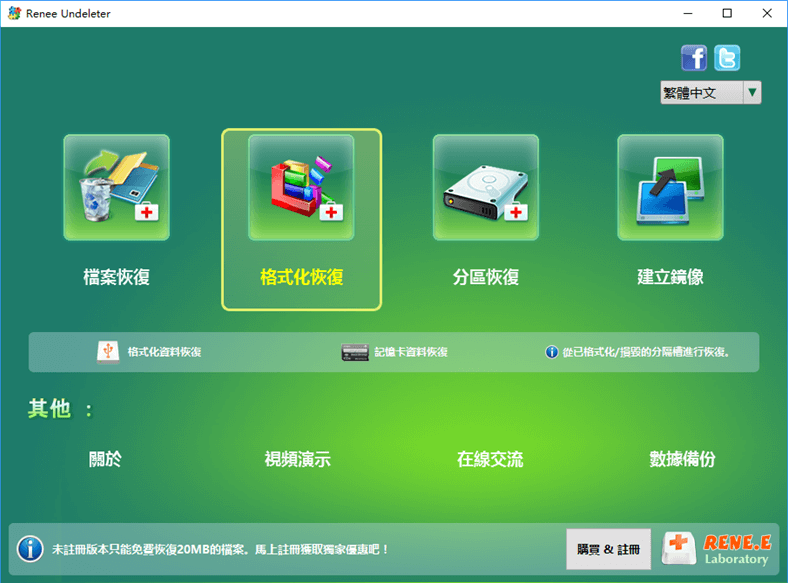
資料、資訊復原功能
檔案恢復 – 復原因意外刪除或清空回收站而遺失的檔案。
格式化恢復 – 復原無法存取或已格式化分割槽的檔案。
分區恢復 – 分析分割槽資訊並執行完整分割槽掃描。
產生、建立鏡像 – 備份目前分割槽狀態 。
步驟 2 :選擇 金士頓SD卡分割槽 並點選下一步。
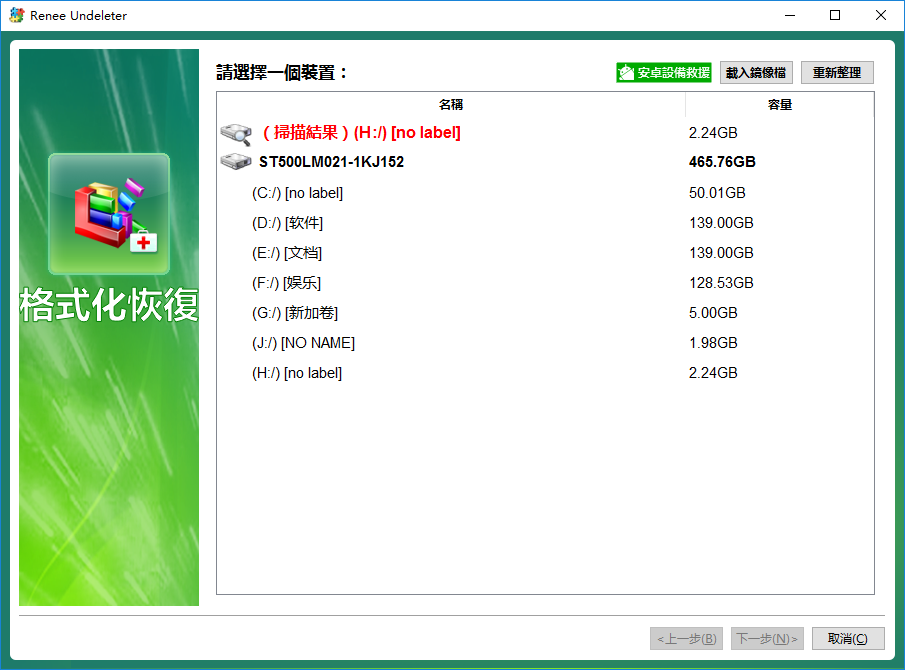
步驟 3 :等待掃描,掃描時間取決於 金士頓SD卡的記憶體大小 。在掃描過程中,您可以 輕按兩下預覽檔案 。如果找到所需檔案,請勾選並點擊 「恢復」按鈕 終止掃描並開始復原。或者,等待掃描結束後,勾選需要恢復的檔案,然後點擊 「恢復」按鈕 。

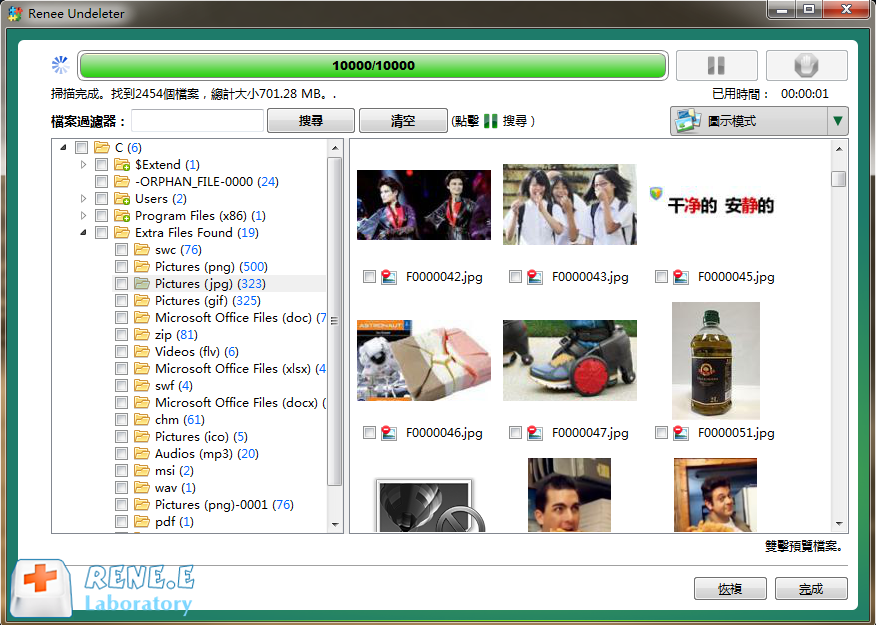
建議將復原的檔案儲存到其他分割槽,而不是原來的 金士頓SD卡 ,以避免資料、資訊覆蓋。
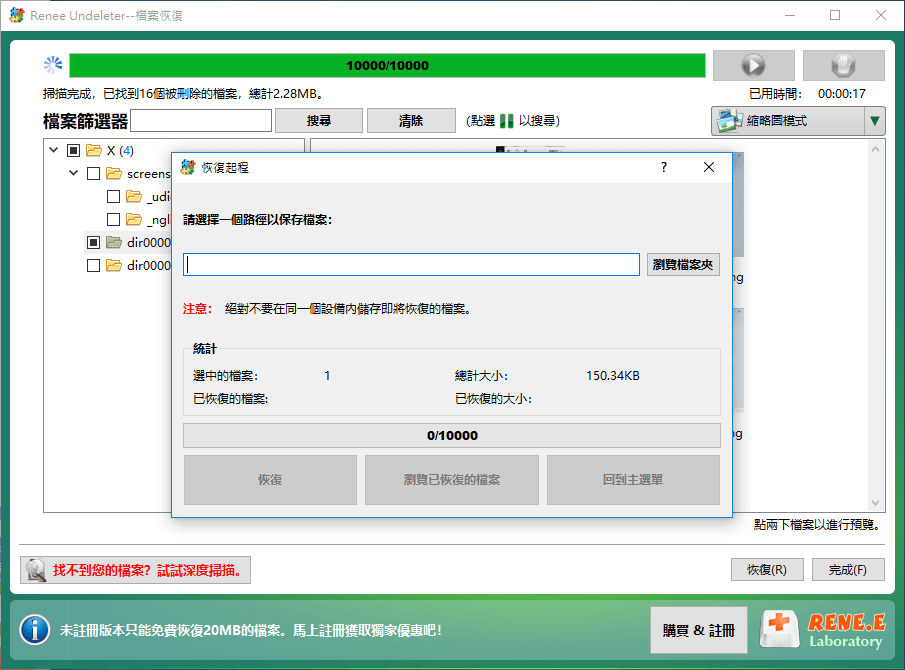
雖然數據、資訊恢復工具很有效,但其他問題可能需要不同的解決方案。以下是幾種常見情況及其解決方法:
如果你的SD卡無法被電腦辨識 ,通常是由於 檔案操作系統損壞 。極少情況下,可能是 記憶體卡損壞 。如果是 邏輯錯誤 ,可以使用 資料、資訊復原工具 擷取檔案。你也可以使用 TestDisk 恢復分割槽。然而,如果SD卡 完全無法被偵測到 ,可能是 硬體問題 。
有些儲存卡帶有 寫入保護功能 以防止意外修改。只需撥動卡片上的 開關 即可關閉寫入保護。如果 開關 已關閉但仍 無法編輯資料、資訊 ,請使用應用程式停用寫入保護。
修復 損壞的檔案 比 恢復已刪除的檔案 更具挑戰性。雖然像
CHKDSK這樣的工具可以修復 記憶體區塊 ,但可能無法修復檔案。請尋找 專門修復該檔案類別型元資料、資訊的應用程式 。 通常情況下,尺寸不正確表示卡片未正確格式化,導致部分記憶體未配置。重新格式化卡片應能解決此問題。在極少數情況下,您可能需要使用 Windows磁盤管理 重新初始化SD卡。
在某些報告中, SD卡可能是偽造裝置 。如果是這樣, 您的資料、資訊可能無法恢復 。
為什麼我無法刪除金士頓 SD 卡的寫入保護?
部分金士頓儲存卡具有 寫入保護功能 ,此功能由卡片上的開關控制。將開關撥到 OFF 即可編輯卡內內容。如果開關無效,請使用 寫入保護移除工具 。
我的金士頓 SD 卡無法被電腦辨識。我可以恢復資料、資訊嗎?
通常來說,如果硬體偵測到卡片,資料、資訊復原工具可以掃描並還原您的資料、資訊。如果無法恢復,建議聯絡 專業的資料、資訊恢復服務 。
金士頓提供任何資料、資訊恢復工具嗎?
金士頓不提供資料、資訊復原工具,但與 Ontrack 合作提供專業服務。這些服務可能會很昂貴,因此建議先嘗試 第三方恢復應用程式 。
我從金士頓 SD 卡中恢復了一些檔案,但它們已損壞。我該如何修復它們?
復原的檔案可能不完整且無法讀取。請使用 專門修復特定檔案類別型的第三方工具 來修復損壞的檔案。
使用合適的工具和知識,可以從 金士頓記憶卡 中 恢復資料、資訊 。無論是 邏輯錯誤 還是 物理損壞 ,本指南提供了 全面的解決方案 ,幫助您 找回丟失的檔案 。首先使用 資料、資訊復原軟體 ,如果問題嚴重,可以 尋求專業協助 。
熱點推薦 專業檔案救援軟體 - Renee Undeleter 

簡單易用 簡單幾步即可從不同的儲存裝置救回檔案。
多種掃描方案 內建多種掃描方案,可針對不同的檔案丟失原因進行掃描救援!
多檔案類型救援 可從不同的儲存裝置中救回多種類型的檔案。
救援前可預覽 可邊掃描邊預覽已掃描到的檔案,確認檔案內容及質量後,可立即停止掃描進行救援!
適用於:Windows 10 / 8.1 / 8 / 7 / Vista / XP (32bit/64bit) & Mac OS 10.6 或以上
簡單易用 簡單幾步即可救回檔案。
多檔案類型救援 可從不同的儲存裝置中救回多種格式的檔案。
多種掃描方案 可針對不同的檔案丟失原因進行救援!
免費試用免費試用免費試用已有1000名用戶下載并使用Renee Undeleter成功救回丟失的檔案資訊!





